pixivのアカウントは他のSNSのアカウント(Twitter・Google・Facebook)と連携することができます。今回はメールアドレスを使ったpixivアカウントの作成手順を紹介していきます。
- pixivのサイトにアクセスして新規登録をクリックする
- メールアドレスとパスワードを登録する
- ニックネーム/性別/生年月日を入力して「ロボットではありません」にチェックを入れる
- 登録したメールアドレス宛に認証メールが届くのでメールを開いてpixivを認証する
複数のアカウントを作る場合、当然ですが、同じSNSアカウントやメールアドレスでは登録できません。他のSNSアカウントやメールアドレスを準備して複数のアカウントを作成しましょう。
目次
削除手順
次にpixivアカウントを削除する手順を解説します。作成した複数のアカウントを利用しなくなったら削除しておくことをおすすめします。
ただ、pixivのアカウント削除は手順ばわかりにくいと言われています。紹介する手順通りに削除を行えば難しいことはないので、不要になったアカウントは削除してしまいましょう。
- pixivに削除したいアカウントでログインした状態で「pixivを退会したい」のページにアクセスする
- 「pixivを退会する」をクリックする
- pixiv関連サービスも利用できなくなることを確認して次へをクリック
- 退会理由を選び、必要であれば詳細も記載する
- パスワードを入力して「退会する」をクリックする
退会をすると投稿した作品が削除されます。場合によっては削除までに2週間程度かかることもあるようです。ただ、ユーザー側がすることはないので、手続きが完了したら終了です。
【pixiv】複数アカウントを運用/切り替えする方法
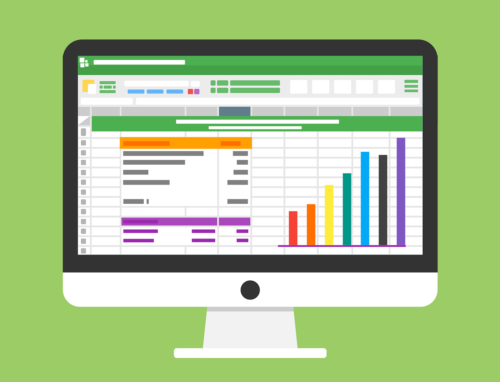
では、pixivで複数のアカウントを運用や切り替えする方法を紹介します。pixivではアカウントの切り替えするのに手間がかかると言われています。アカウントのログアウト→ログインするよりも他の方法で運用することをおすすめしています。
複数のアカウントを運用する場合、間違ったアカウントで作品を投稿してしまうデメリットがあります。友人に見られたくないがために作った複数のアカウントなのに、間違って投稿してしまう場合があるので投稿前にどのアカウントでログインしているのかは確認しましょう。
ブラウザを分ける
pixivで複数のアカウントを運用する場合におすすめなのが、アカウント毎に使うブラウザを分けることです。例えば、メインアカウントはGoogle Chrome、サブはSafariやFirefoxなどでログインするなどする方法です。
どのように使い分けをするかによっても変わりますが、ブラウザ毎にアカウントを分けておけばわざわざログアウトやログインする手間を省くことができます。
デバイスを分ける
ブラウザを分ける以外にも、デバイスを分ける方法もpixivで複数のアカウントを運用する方法としてはおすすめです。投稿アカウントと投稿しないアカウントであればPCとスマホなどで分けておけば安心です。
おすすめのイラスト投稿サイト10選
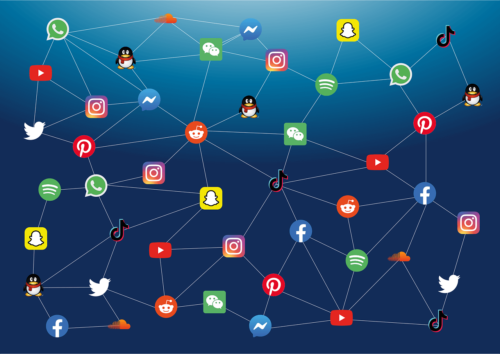
最後に、pixiv以外におすすめのイラスト投稿サイトを10個紹介します。pixivの複数アカウントを運用するのもおすすめですが、他のイラスト投稿サイトを覗いて好みのクリエイターを探してみるのもおすすめです。
今回は10個のイラスト投稿サイトの特徴を紹介しますが、他にもたくさんのイラスト投稿サイトがあります。ご自身でも色々と探してみてください。
イラスト投稿サイト①GALLERIA
pixivに並ぶ人気のイラスト投稿サイト「GALLERIA」。Twitterのようなフォロー・フォロワーのようなゆるい繋がりで利用できるのが特徴です。閲覧するだけなら会員登録の必要もないのもおすすめポイントです。
相互フォローしているユーザー向けの限定公開の機能もあるので、好きなクリエイターが見つかったら相互フォローできるように動いてみるのもおすすめです。





